Cara full screen game di laptop bisa jadi pilihan tepat jika Anda kurang nyaman bermain dengan mode layar sedang. Terlebih, apabila ingin benar-benar merasakan permainan dengan lebih seru. Sayangnya, masih belum banyak pengguna mengetahui bagaimana cara mengatur ukurannya menjadi layar penuh.
Cara Full Screen Game di Laptop

Anda mungkin mengalami masalah ketika game tidak bisa full screen. Jika sebelumnya sudah mempelajari tentang antivirus untuk laptop Windows 10 untuk melindungi perangkat dari bahaya virus, maka cek juga beberapa langkah dalam mengatur layar agar terlihat penuh. Berikut panduan selengkapnya:
1. Pakai Alt + Enter
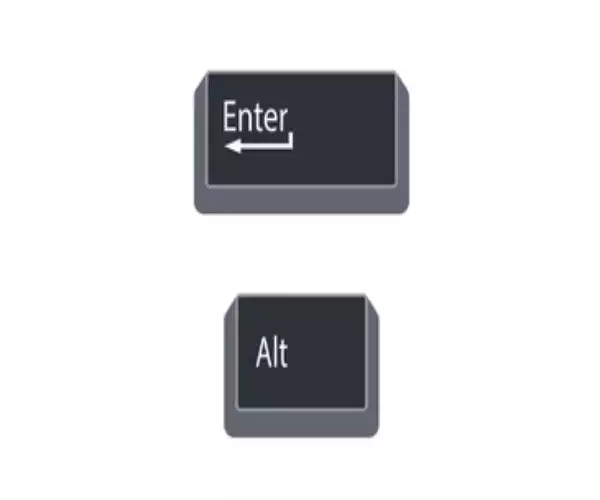
Tahukah Anda, bahwa sebenarnya Windows mempunyai pengaturan khusus untuk menjadikan aplikasi dapat masuk ke mode full screen. Tentu tidak ada salahnya memanfaatkan layanan ini agar lebih praktis dalam mengakses layar penuh. Termasuk ketika sedang menjalankan sebuah game di perangkat.
Cukup aktifkan pengaturannya dengan menekan tombol Alt + Enter pada keyboard. Tentu Anda perlu membuka gamenya terlebih dahulu sebelum melakukan langkah ini. Kemudian tunggu dalam beberapa saat sehingga secara otomatis layar akan masuk ke mode penuh dalam menampilkan game tersebut.
2. Cek Setting Screen Game
Cara selanjutnya yang bisa Anda lakukan adalah dengan mengecek setting screen game itu sendiri. Kemudian pastikan mengubahnya ke full screen sehingga tampilan layar akan menjadi penuh. Apabila kurang paham mengenai pengaturan tersebut, maka jangan khawatir. Simak langkah-langkahnya berikut:
- Pastikan membuka game dahulu
- Selanjutnya, klik Options
- Kemudian pilih Setting Graphics/Display
- Lalu ubah pengaturannya menjadi Full Screen
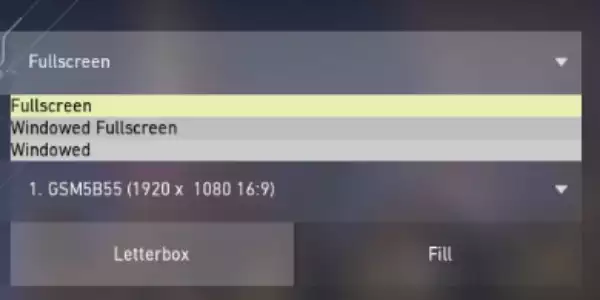
- Selesai
3. Mengubah Pengaturan Display Scaling
Jika ingin mencoba cara lainnya, maka manfaatkan saja menu Pengaturan Display Scaling. Umumnya fitur tersebut hanya tersedia pada sistem operasi Windows 7 atau di atasnya sehingga pastikan menyesuaikan hal ini terlebih dahulu. Untuk mencoba mengaturnya, maka simak beberapa langkah di bawah ini:
- Nyalakan laptop atau PC
- Pada layar kosong, klik kanan di Windows
- Setelah itu, langsung pilih Display Settings
- Atau bisa juga masuk ke menu Setting lalu pilih System
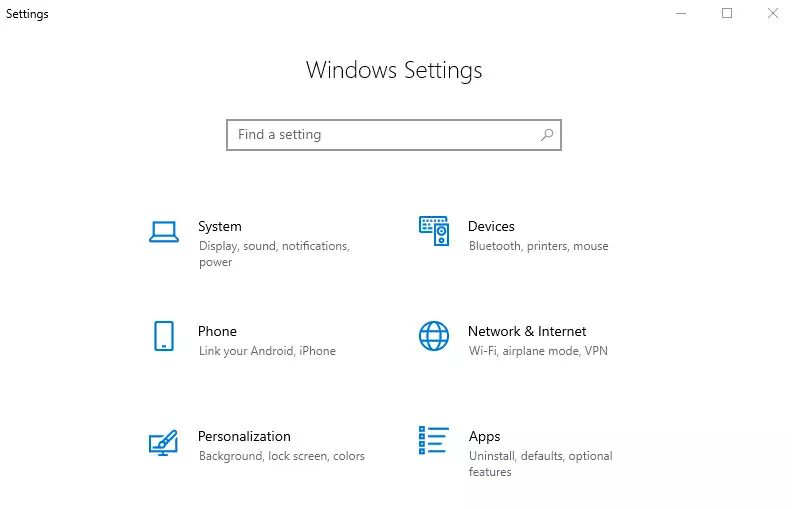
- Kemudian geser layar ke bawah dahulu
- Setelah itu, cari menu Scale
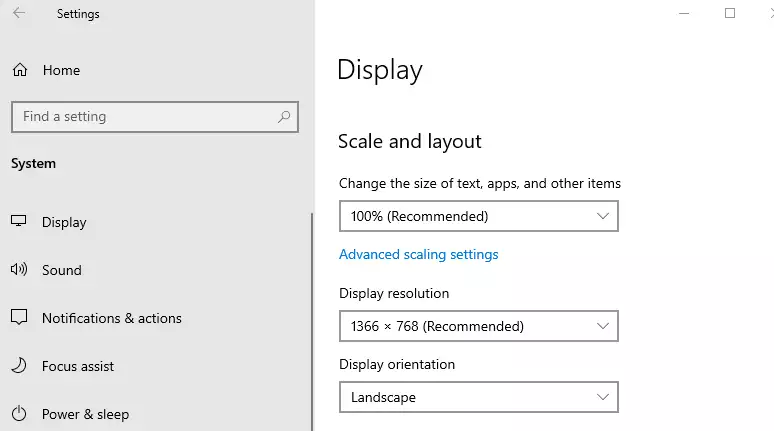
- Ubah pengaturannya hingga ke 100% atau lebih
- Selesai
4. Lakukan Update Driver VGA

Tidak banyak orang yang menyadari, bahwa sebenarnya permasalahan yang terjadi pada driver VGA juga dapat mempengaruhi mode full screen saat menjalankan game sehingga tidak dapat aktif. Untuk mengatasi masalah ini, maka penting bagi Anda untuk melakukan update drivernya terlebih dahulu.
Pasalnya dengan melakukan proses update, bug yang ada di dalam driver tentunya bisa dihapuskan. Tidak heran jika langkah ini bisa jadi salah satu solusi paling efektif. Terlebih jika beberapa langkah di atas masih belum bisa juga Anda lakukan. Pastikan mencoba update secara manual pada situs resminya sampai berhasil.
5. Memasang Software Borderless Gaming

Software yang satu ini bisa jadi pilihan lainnya ketika Anda ingin mengubah tampilan layar game menjadi full screen atau seperti mode Windows Borderless. Dengan begitu, saat mengoperasikannya, akan terlihat pengguna berada di layar penuh. Hanya saja, di bagian bawahnya masih terdapat taskbar pada umumnya.
Tentu semakin mudah apabila Anda ingin membukanya sewaktu-waktu. Penggunaan software satu ini sendiri memang cukup mirip ketika membuka aplikasi seperti browser sehingga memang tidak terlalu penuh hingga menutupi keseluruhan taskbar. Tetapi bisa jadi pilihan lainnya untuk membesarkan tampilan layar.
6. Memakai Fullscreenizer
Pahami terlebih dahulu, bahwa Fullscreenizer sebenarnya merupakan salah satu aplikasi portable yang dapat Anda manfaatkan untuk menjadikan game dari bentuk Windowed menjadi full screen. Tidak perlu khawatir memenuhi memori penyimpanan karena ukurannya hanya sekitar 600 KB saja. Berikut caranya:
- Masuk ke Fullscreenizer
- Cukup buka tanpa proses install
- Selanjutnya, buka game
- Kemudian buka kembali Fullscreenizer
- Klik gamenya
- Tekan menu Fullscreenize di layar kanan bawah
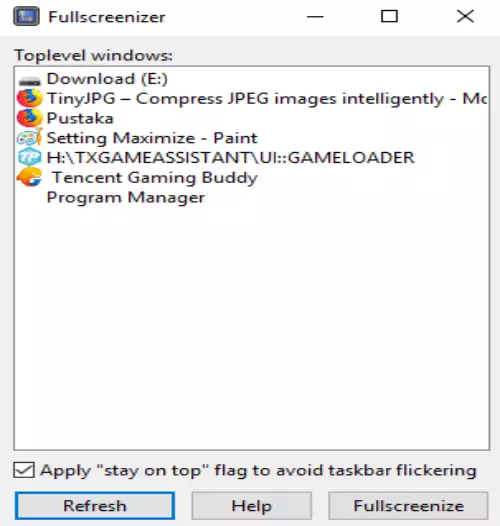
- Selesai
7. Mengatur Maximized pada Shortcut
Beberapa game yang baru saja Anda install biasanya akan terlihat menu shortcut. Pada bagian ini, pengguna dapat memanfaatkannya untuk membantu mengubah layar agar menjadi full screen. Adapun langkah-langkah melakukannya cukup mudah. Langsung saja simak penjelasannya di bawah ini:
- Klik kanan pada shortcut game
- Kemudian klik Properties
- Setelah itu, masuk ke tab Shortcut
- Selanjutnya, pastikan mengubah kolom Run menjadi Maximized
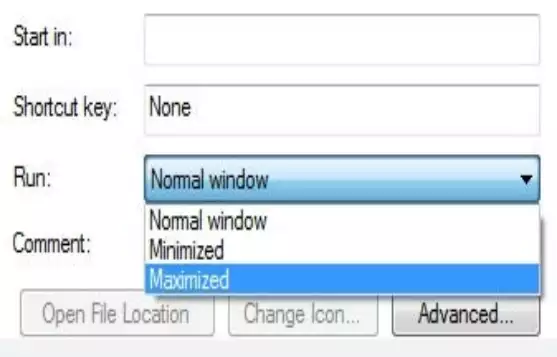
- Jangan lupa tekan OK untuk menyimpan pengaturan ini
- Selesai
Itu dia beberapa cara full screen game di laptop. Tentu saja Anda bisa melakukan langkah-langkahnya kapan saja sesuai kebutuhan dengan mudah dan cepat. Tidak heran jika pemula tetap bisa menerapkannya agar tampilan layar semakin besar dan memuaskan saat menjalankan permainannya.

Leave a Reply